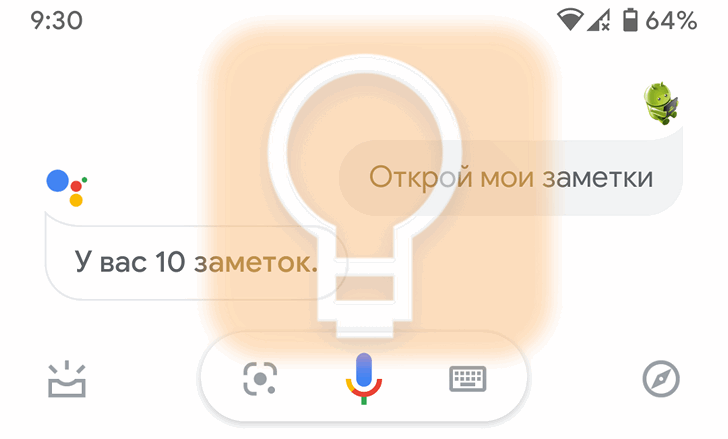Нужно признать, что фирменное приложение Google для работы с заметками Keep является достаточно простыми удобным в использовании благодаря своему продуманному интерфейсу и набору полезных функций. Теперь в нем появилась еще одна: возможность интеграции с Ассистентом Google.
Как ею воспользоваться?
Для того, чтобы Ассистент Google мог управлять заметками Google Keep вам нужно будет включить соответствующую опцию в меню его настроек. Сделать это можно следующим образом:
1. Запустите приложение Google, перейдите в его меню (кнопка «Еще» под троеточием в нижнем правом углу экрана) и коснитесь пункта «Настройки».
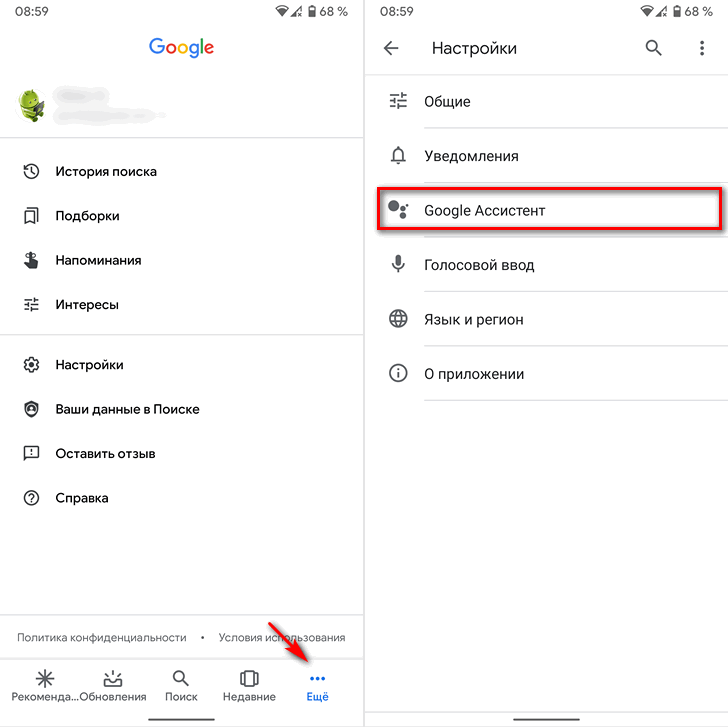
2. В открывшемся перечне настроек выберите пункт «Google Ассистент» и в следующем окне – закладку «Ассистент»
3. Откройте закладку «Сервисы», где вы должны увидеть опцию «Заметки и Списки». Если вы также, как и я не видите здесь её, переключите интерфейс системы на английский язык и вернитесь на закладку «Сервисы».
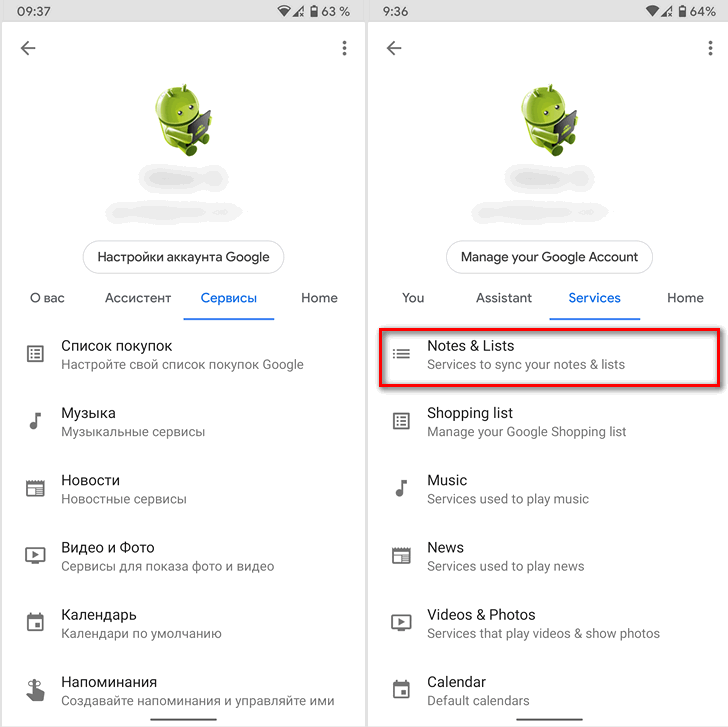
4. Откройте «Заметки и Списки» (Notes & Lists) и выберите в появившемся на экране перечней приложений для управления заметками и списками Google Keep
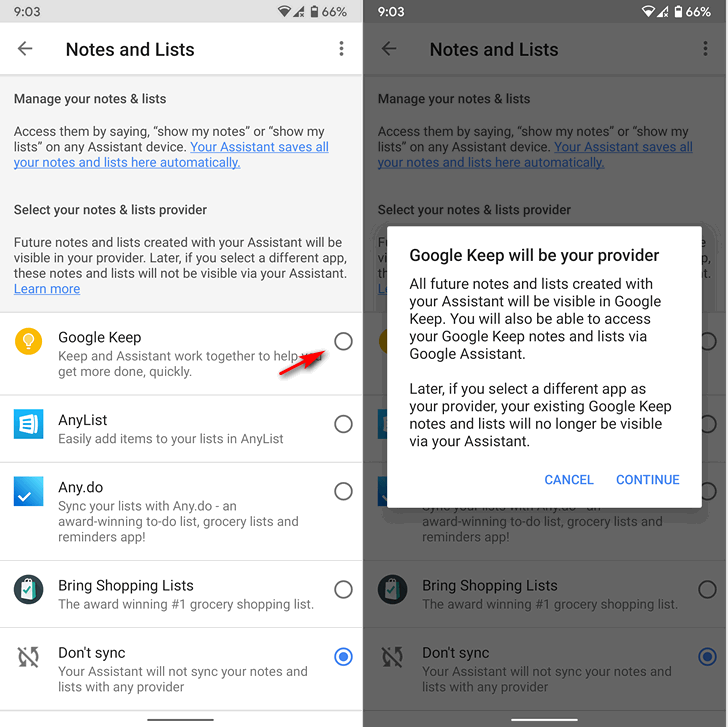
Все. Теперь ваш Ассистент получил доступ к заметкам и спискам Google Keep и вы можете получать к ним быстрый доступ по команде «Окей Гугл, покажи мои заметки», или создавать новые по команде «Создать заметку».
Стоит отметить, что во втором случае будет создана заметка с диктофонной записью вашего голоса.
Скачать Google Keep вы можете с этой страницы Google Play Маркет
Похожие материалы:
Как включить темную тему в WatsApp для Android [Root]
Ассистент Google не работает? Как исправить эту проблему
Как смотреть видео без полей в полноэкранном режиме Youtube
Как полностью отключить статус «В сети» в Facebook и Messenger
Быстрый доступ к напоминаниям Android с помощью ярлыка на рабочем столе
Свежие материалы: